Τα μεγάλα αρχεία βίντεο είναι αργά για μεταφόρτωση και λήψη. Επιπλέον, τα κοινωνικά δίκτυα έχουν συνήθως περιορισμούς στο μέγεθος του αρχείου βίντεο. Το Facebook, για παράδειγμα, επιτρέπει στους χρήστες να μοιράζονται ένα βίντεο έως 1.75 GB. ενώ το Instagram επιτρέπει μόνο τη μεταφόρτωση βίντεο όχι περισσότερο από 15 MB. Επομένως, πρέπει να συρρικνώσετε το μέγεθος του αρχείου βίντεο προτού το μοιραστείτε με τους φίλους σας. Είναι εύκολο να πούμε παρά να γίνει. Σε αυτό το σεμινάριο, θα μοιραστούμε πολλούς τρόπους για να μειώσουμε το μέγεθος του αρχείου βίντεο σε Windows και Mac. Εάν δεν έχετε ιδέα για το πώς να μειώσετε το μέγεθος του αρχείου βίντεο, θα βρείτε τους οδηγούς μας χρήσιμους και χρήσιμους.
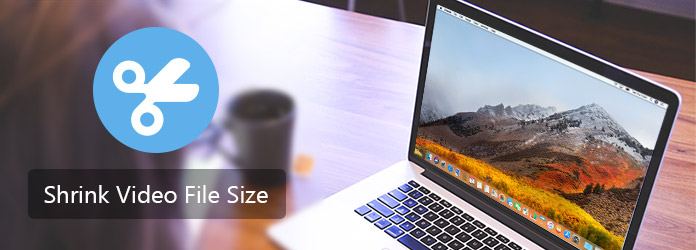
Συρρίκνωση μεγέθους αρχείου βίντεο
Aiseesoft Πρόγραμμα επεξεργασίας βίντεο είναι ο καλύτερος τρόπος για να μειώσετε το μέγεθος του αρχείου βίντεο σε Mac, επειδή έχει πολλά οφέλη.
1. Μειώστε το μέγεθος του αρχείου βίντεο αλλάζοντας ανάλυση, ρυθμό bit και ρυθμό καρέ.
2. Κόψτε τα περιττά κλιπ από το αρχικό αρχείο βίντεο.
3. Διατηρήστε την αρχική ποιότητα κατά την επεξεργασία βίντεο.
4. Προσφέρετε εκτεταμένα εργαλεία επεξεργασίας βίντεο, όπως περικοπή, περιστροφή, εφέ βίντεο, υδατογράφημα και κείμενο.
5. Χρησιμοποιήστε προηγμένο αλγόριθμο για βελτιστοποίηση και βελτίωση της ποιότητας του βίντεο.
6. Υποστηρίξτε όλες τις μορφές βίντεο και ήχου, συμπεριλαμβανομένων των βίντεο HD και 4K.
7. Δημιουργήστε βίντεο για φορητές συσκευές και μέσα κοινωνικής δικτύωσης.
8. Διαθέσιμο σε Windows και Mac OS
Εν ολίγοις, είναι ο ευκολότερος τρόπος μείωσης του μεγέθους αρχείου βίντεο σε υπολογιστή Mac.
Βήμα 1 Εισαγάγετε το βίντεο στο πρόγραμμα επεξεργασίας βίντεο
Πραγματοποιήστε λήψη και εγκατάσταση του Aiseesoft Video Editor για Mac στον υπολογιστή σας και εκκινήστε το. Επιλέξτε Βασικό κλιπ από την αρχική διεπαφή για να ανοίξετε το συρρικνωμένο παράθυρο μεγέθους αρχείου βίντεο. Κάντε κλικ στην επιλογή Προσθήκη αρχείου για να εισαγάγετε το βίντεο για να συρρικνωθείτε στον επεξεργαστή βίντεο.
Βήμα 2 Μειώστε το μέγεθος του αρχείου βίντεο
Επιλέξτε "Παραμονή επιλεγμένου μέρους" στο κάτω μέρος και, στη συνέχεια, μετακινήστε τα ρυθμιστικά στα σημεία έναρξης και λήξης στο χρονολόγιο. Το τμήμα μεταξύ δύο σημείων θα αφεθεί και άλλα μέρη θα αφαιρεθούν.
Βήμα 3 Αλλάξτε τις ρυθμίσεις για να μειώσετε το μέγεθος του αρχείου
Ανοίξτε το παράθυρο ρυθμίσεων προφίλ κάνοντας κλικ στο κουμπί "Ρυθμίσεις". Εδώ μπορείτε να αλλάξετε την ανάλυση και άλλες παραμέτρους για να μειώσετε το μέγεθος του αρχείου βίντεο. Τέλος, κάντε κλικ στο κουμπί "Αποθήκευση" για να ολοκληρώσετε τη διαδικασία.

Το VLC Media Player είναι ένα έργο ανοιχτού κώδικα. Είναι δημοφιλές λόγω της υποστήριξης ενός ευρύτερου φάσματος μορφών πολυμέσων και ορισμένων δυνατοτήτων επεξεργασίας βίντεο, όπως συρρίκνωση του μεγέθους του αρχείου βίντεο.
Βήμα 1 Εκτελέστε το VLC και μεταβείτε στο "Media"> "Μετατροπή / Αποθήκευση" για να ανοίξετε το αναδυόμενο παράθυρο διαλόγου. Μεταβείτε στην καρτέλα "Αρχείο" και κάντε κλικ στο κουμπί "Προσθήκη" για να φορτώσετε το αρχείο βίντεο που θέλετε να συρρικνώσετε. Στη συνέχεια, πατήστε το κάτω εικονίδιο δίπλα στο κουμπί "Μετατροπή / Αποθήκευση" και επιλέξτε "Μετατροπή" για να συνεχίσετε.
Βήμα 2 Στο παράθυρο διαλόγου ρυθμίσεων μετατροπής, επιλέξτε ένα φάκελο στην ενότητα "Προορισμός". Στη συνέχεια, κάντε κλικ στο κουμπί "Δημιουργία νέου προφίλ" δίπλα στο αναπτυσσόμενο μενού Προφίλ για να ανοίξετε το παράθυρο διαλόγου ρυθμίσεων. Δώστε ένα όνομα στο νέο προφίλ και, στη συνέχεια, πατήστε την καρτέλα "Encapsulation" για να επιλέξετε μια κατάλληλη μορφή βίντεο, όπως FLV. Μεταβείτε στις καρτέλες κωδικοποιητή βίντεο και κωδικοποιητή ήχου και χαμηλώστε το ρυθμό bit βίντεο και ήχου.
Βήμα 3 Όταν ολοκληρωθεί, κάντε κλικ στο κουμπί "Αποθήκευση" για να επιβεβαιώσετε τις ρυθμίσεις και, στη συνέχεια, πατήστε το κουμπί "Έναρξη" στο παράθυρο διαλόγου ρυθμίσεων προφίλ για να ξεκινήσετε τη μείωση του μεγέθους του αρχείου βίντεο.
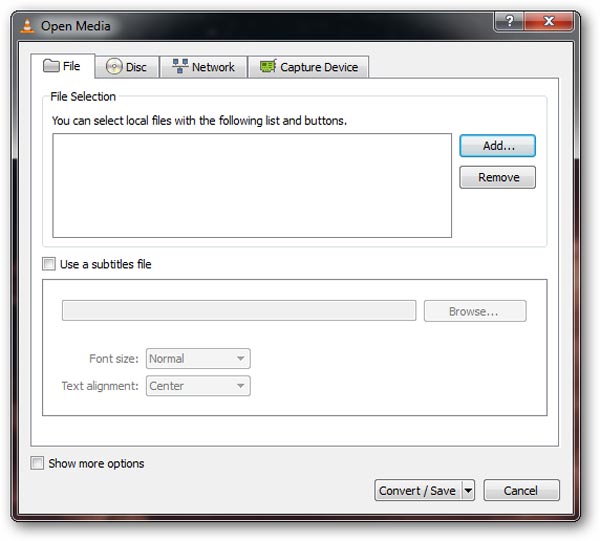
Ένας άλλος τρόπος για να μειώσετε το μέγεθος του αρχείου βίντεο είναι ο διαδικτυακός επεξεργαστής βίντεο. Είναι λογικό ότι οι άνθρωποι προτιμούν τα διαδικτυακά εργαλεία όταν εξετάζουν πόσο βολικά είναι. Για να σας δείξουμε πώς να μειώσετε το μέγεθος ενός αρχείου βίντεο στο διαδίκτυο, χρησιμοποιούμε το Video Smaller ως παράδειγμα.
Βήμα 1 Τοποθετήστε το www.videosmaller.com στη γραμμή διευθύνσεων οποιουδήποτε προγράμματος περιήγησης και πατήστε το πλήκτρο Enter για να ανοίξετε τον διαδικτυακό επεξεργαστή βίντεο.
Βήμα 2 Κάντε κλικ στο κουμπί "Αναζήτηση" για να ανεβάσετε το αρχείο βίντεο που θέλετε να κάνετε μικρότερο. Στη συνέχεια, μπορείτε να αποφασίσετε να μειώσετε το πλάτος του βίντεο ή όχι επιλέγοντας μια σωστή επιλογή από το αναπτυσσόμενο μενού.
Βήμα 3 Πατήστε το κουμπί "Μεταφόρτωση βίντεο" και περιμένετε να ολοκληρωθεί η διαδικασία. Τέλος, κάντε κλικ στο "Λήψη αρχείου" για να λάβετε το μικρότερο αρχείο βίντεο.
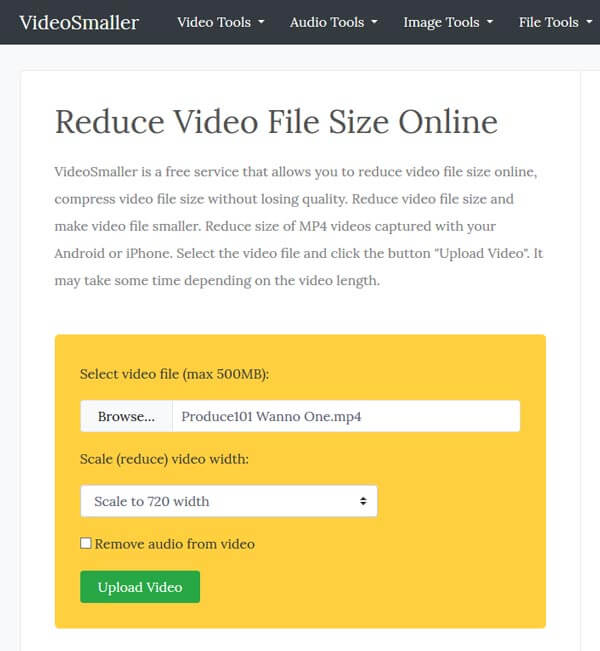
Για να μειώσετε το μέγεθος του αρχείου βίντεο στο κινητό τηλέφωνο, το μόνο που χρειάζεται να κάνετε είναι να ακολουθήσετε τους παρακάτω οδηγούς.
Βήμα 1 Ανοίξτε το βίντεο στο iMovie για iOS και τοποθετήστε το στο χρονοδιάγραμμα. Ή μπορείτε να τραβήξετε ένα βίντεο με την ενσωματωμένη κάμερα.
Βήμα 2 Για να κόψετε το κλιπ βίντεο, μετακινήστε τη λαβή περικοπής στο μπροστινό μέρος του βίντεο προς τα δεξιά μέχρι να φτάσετε στο επιθυμητό σημείο, σύρετε την κίτρινη λαβή περιποίησης στο τέλος του βίντεο προς τα αριστερά για να αφαιρέσετε το ανεπιθύμητο τμήμα.
Βήμα 3 Αφού συντομεύσετε το βίντεο κλιπ, πατήστε το εικονίδιο "Κοινή χρήση", επιλέξτε μια χαμηλότερη ανάλυση για να μειώσετε περαιτέρω το μέγεθος του αρχείου βίντεο και, στη συνέχεια, αποθηκεύστε το μικρότερο αρχείο βίντεο στο Roll Camera ή μοιραστείτε το με τα μέσα κοινωνικής δικτύωσης.
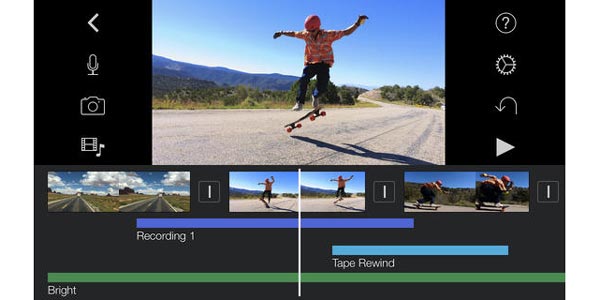
Βήμα 1 Εκκινήστε την εφαρμογή Video Compress από την αρχική οθόνη σας. Μπορείτε να το κατεβάσετε από το Play Store δωρεάν. Εάν είναι η πρώτη φορά που το ανοίγετε, πρέπει να το επιτρέψετε να έχει πρόσβαση στη συλλογή φωτογραφιών σας. Στη συνέχεια, επιλέξτε το βίντεο για συρρίκνωση από τη συλλογή σας.
Βήμα 2 Πατήστε στο εικονίδιο "Συμπίεση" στο κάτω μέρος της οθόνης για να μειώσετε πρώτα το μέγεθος του αρχείου βίντεο. Στη συνέχεια, αγγίξτε το εικονίδιο "Ρυθμίσεις" και επιλέξτε μια διάρκεια βίντεο για να συντομεύσετε περαιτέρω το βίντεο κλιπ.
Βήμα 3 Τέλος, μπορείτε να αποφασίσετε να αποθηκεύσετε το συμπιεσμένο βίντεο στο τηλέφωνό σας πατώντας το εικονίδιο "Αποθήκευση" ή να το μοιραστείτε σε κοινωνικά δίκτυα πατώντας το εικονίδιο "Κοινή χρήση".
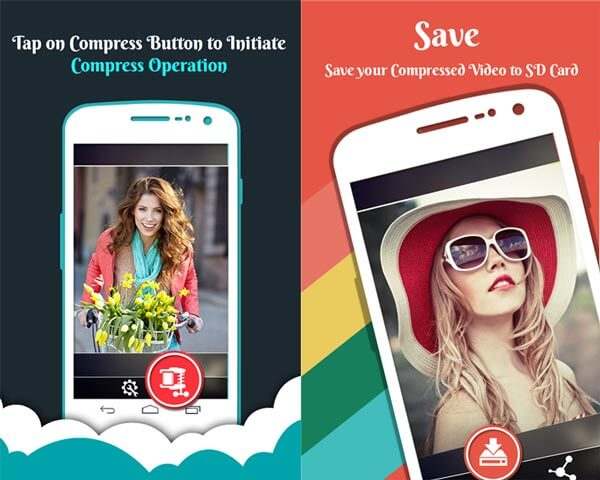
Υπάρχουν πολλοί λόγοι για τους οποίους οι άνθρωποι πρέπει να συρρικνώσουν το μέγεθος του αρχείου βίντεο. Πριν δημοσιεύσετε σε κοινωνικά δίκτυα, πρέπει να ακολουθήσετε τους περιορισμούς μεγέθους αρχείου και να μειώσετε το μέγεθος του βίντεό σας. Επιπλέον, εάν θέλετε να παρακολουθήσετε βίντεο σε smartphone, πρέπει πρώτα να μειώσετε το μέγεθος του αρχείου βίντεο, καθώς το smartphone έχει περιορισμένο εσωτερικό χώρο. Τέλος πάντων, έχουμε μοιραστεί τις καλύτερες μεθόδους για να μειώσουμε το μέγεθος του αρχείου βίντεο σε Windows, Mac, online, Android και iPhone. Μπορείτε να επιλέξετε έναν κατάλληλο τρόπο και να ακολουθήσετε τους παραπάνω οδηγούς για να πάρετε αυτό που θέλετε εύκολα. Εάν αναζητάτε τον ευκολότερο τρόπο συρρίκνωσης ενός αρχείου βίντεο, το Aiseesoft Video Editor θα μπορούσε να ικανοποιήσει τις απαιτήσεις σας.